Ve službě Spotify máte možnost uspořádat svou oblíbenou hudbu do playlistů, což vám ušetří čas strávený neustálým klikáním při přepínání mezi skladbami. Ať už máte placené nebo bezplatné předplatné, můžete si vytvářet vlastní playlisty, poslouchat playlisty svých přátel, nebo využívat playlisty sestavené přímo službou Spotify. Pokud chcete upravit playlist, který vytvořil někdo jiný, musíte si jej nejprve zkopírovat.

V současné době je možné duplikovat playlisty ve Spotify pouze prostřednictvím desktopové aplikace. Podívejme se, jak na to.
Jak zduplikovat playlist Spotify na počítači
Pro zkopírování jakéhokoli playlistu budete potřebovat nainstalovanou desktopovou aplikaci Spotify, jelikož možnost duplikace je dostupná výhradně přes ni. Zde jsou kroky pro zkopírování playlistu na vašem PC nebo Mac:
- Spusťte desktopovou aplikaci a najděte playlist, který si přejete zkopírovat.
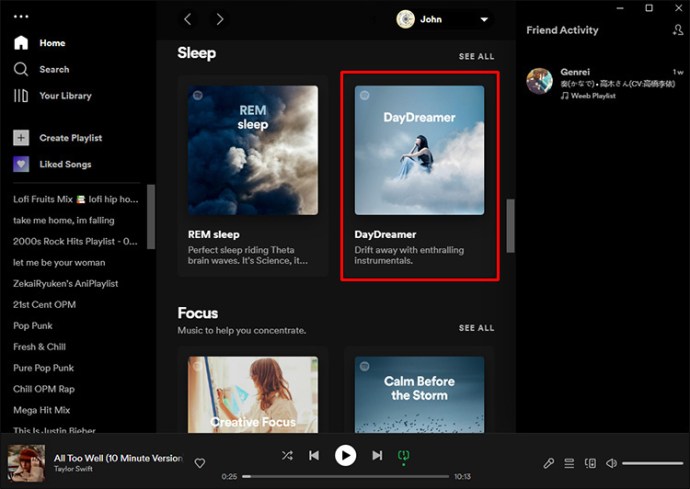
- Označte všechny skladby v playlistu stisknutím klávesové zkratky „Ctrl + A“ pro Windows, nebo „Cmd + A“ pro Apple.
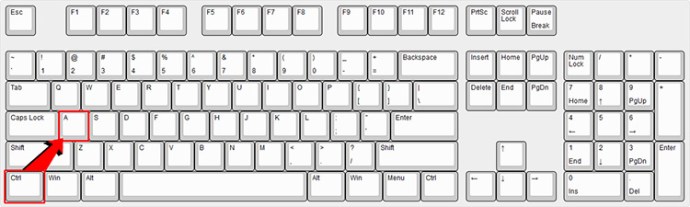
- Klikněte pravým tlačítkem myši na označené skladby. Z nabídky vyberte „Přidat do seznamu skladeb“. Zobrazí se vám dvě možnosti:
- Zvolte již existující playlist, do kterého chcete hudbu zkopírovat.
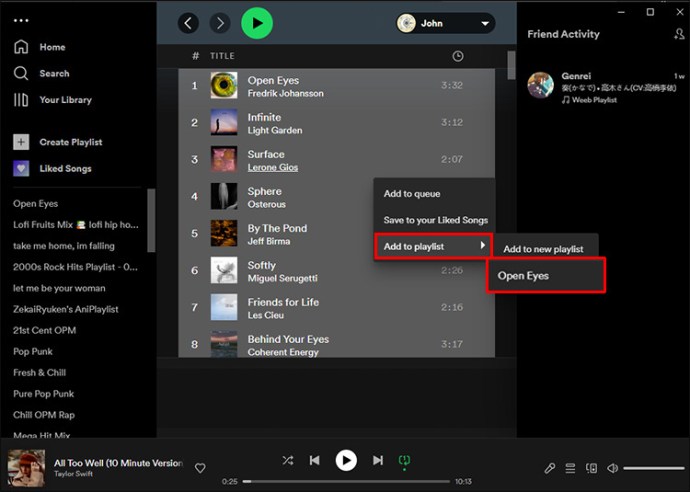
- Klikněte na „Přidat do nového seznamu skladeb“ pro vytvoření nového playlistu se skladbami, které kopírujete.
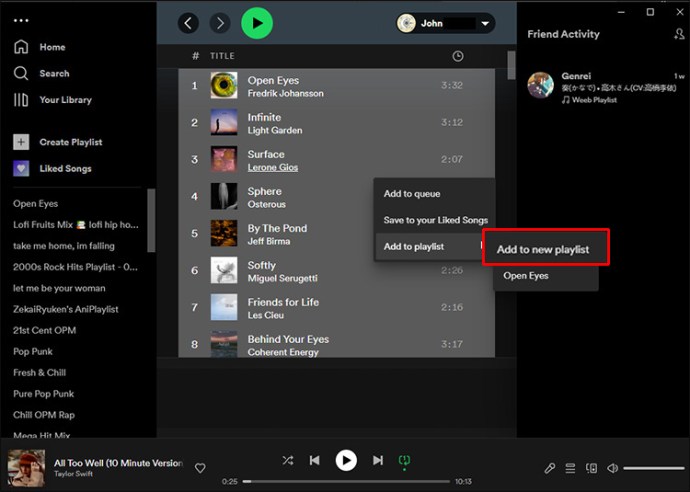
- Zvolte již existující playlist, do kterého chcete hudbu zkopírovat.
- Podle vašeho výběru se skladby z playlistu přidají buď do stávajícího playlistu, nebo se vytvoří nový.
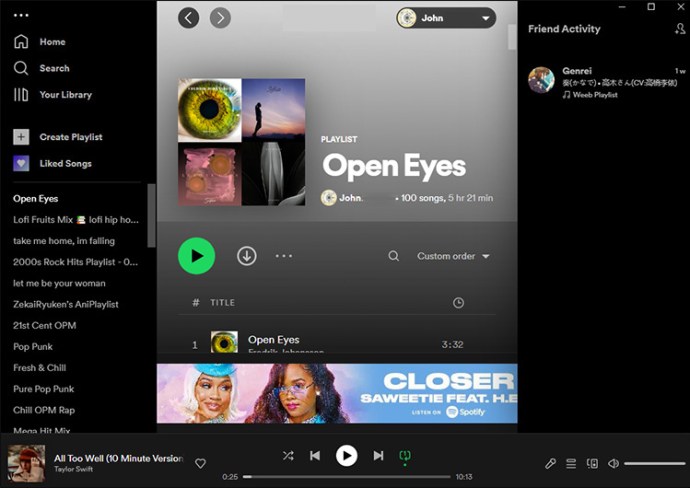
Jak duplikovat playlist Spotify na iPhonu
Kopii playlistu můžete vytvořit pouze pomocí desktopové aplikace. Pro replikaci libovolného playlistu pomocí počítače Mac nebo PC postupujte podle následujících kroků:
- Přihlaste se do svého účtu Spotify prostřednictvím desktopové aplikace a vyhledejte playlist, který chcete zkopírovat.

- Označte všechny skladby v playlistu pomocí klávesové zkratky „Ctrl + A“ (Windows) nebo „Cmd + A“ (Apple).

- Nyní klikněte pravým tlačítkem myši na zvýrazněné skladby a z kontextového menu zvolte „Přidat do seznamu skladeb“. Zobrazí se vám dvě možnosti:
- Vyberte již existující playlist, kam chcete skladby zkopírovat.

- Nebo vyberte možnost „Přidat do nového seznamu skladeb“ a vytvořte nový playlist s kopírovanými skladbami.

- Vyberte již existující playlist, kam chcete skladby zkopírovat.
- V závislosti na vaší volbě se skladby z playlistu objeví přidané do stávajícího playlistu, nebo se vytvoří nový.

Jak duplikovat playlist Spotify na Androidu
Funkce duplikování playlistů ve Spotify je dostupná pouze přes desktopovou aplikaci. Následující kroky vám ukáží, jak zkopírovat playlist:
- Spusťte Spotify a vyhledejte playlist, který chcete zkopírovat.

- Označte skladby v playlistu stisknutím klávesové zkratky „Ctrl + A“ pro Windows nebo „Cmd + A“ pro Mac.

- Klikněte pravým tlačítkem myši na označené skladby. Z kontextového menu vyberte „Přidat do seznamu skladeb“, kde si zvolíte jednu ze dvou možností:
- Vyberte existující playlist, do kterého chcete hudbu zkopírovat.

- Zvolte „Přidat do nového seznamu skladeb“ a vytvořte nový playlist se skladbami, které kopírujete.

- Vyberte existující playlist, do kterého chcete hudbu zkopírovat.
- Playlist se zobrazí buď jako přidaný do stávajícího playlistu, nebo jako nový, který jste právě vytvořili.

Duplikování mistrovských děl ve Spotify
Pokud playlist není sdílený, nemůžete jej upravovat, pokud ho vytvořil někdo jiný. Proto je funkce kopírování playlistů velmi cenná a užitečná, zejména pokud si chcete provést drobné úpravy playlistu, který vás nadchl. Ať už používáte prémiový nebo bezplatný účet, můžete kopírovat playlisty přes desktopovou aplikaci, nebo webový přehrávač.
Jaký je váš oblíbený hudební žánr? Baví vás si vytvářet vlastní playlisty, nebo dáváte přednost těm, které sestavuje Spotify? Podělte se o svůj názor na Spotify v sekci komentářů níže.